如何使用Excel的数据分析功能

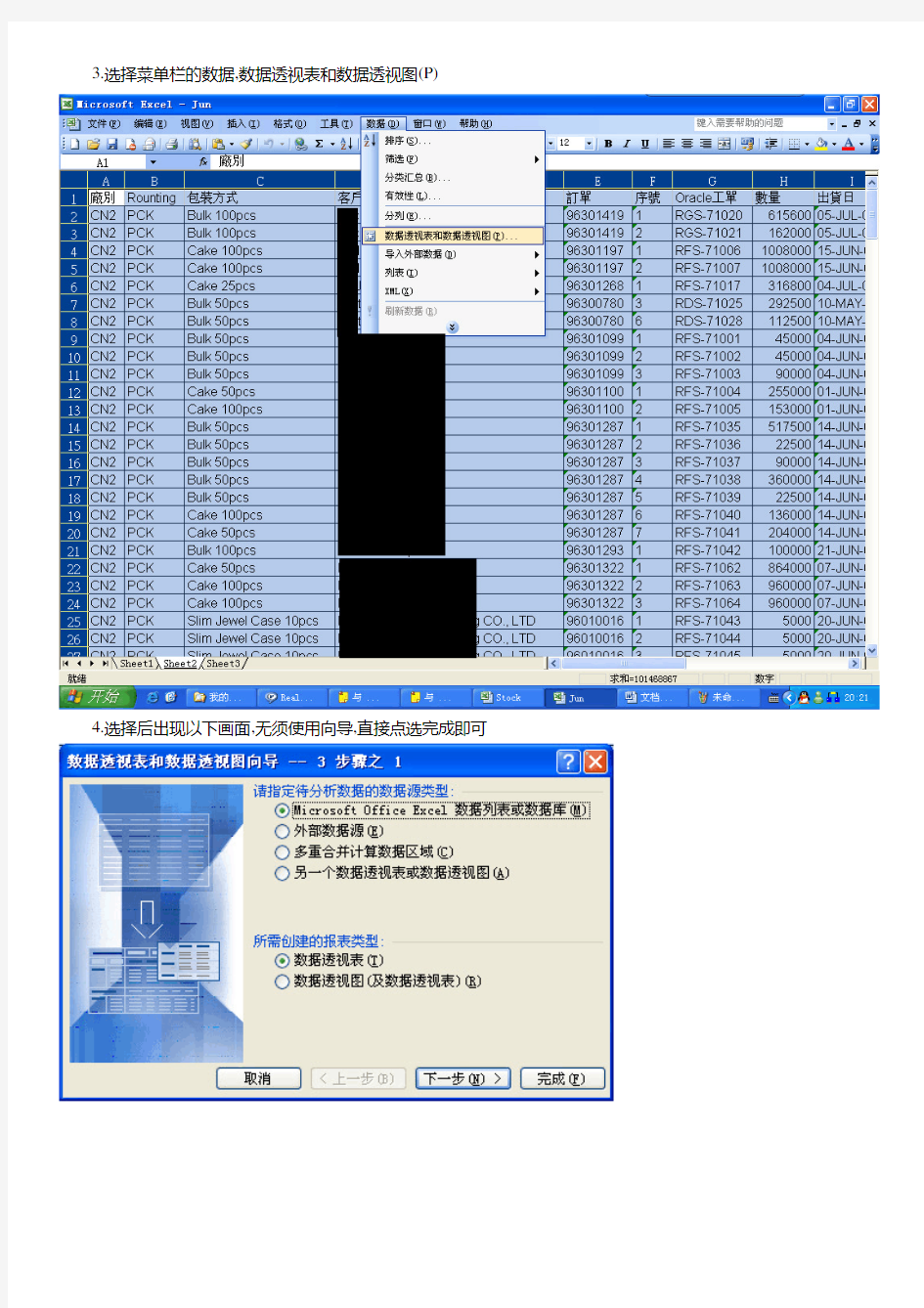
如何使用Excel的数据分析功能
1.打开文件,以文件Jun.xls中的Sheet2工作表为例
2.选中所有需要分析的资料,可以使用快捷键Ctrl + A,也可以点选表格左上角的空白处(A左边,1上边),红色箭头位置
3.选择菜单栏的数据,数据透视表和数据透视图(P)
4.选择后出现以下画面,无须使用向导,直接点选完成即可
5.点选完成后出现以下画面
6.Excel会自动新增一个工作表,以便存放分析的结果,从上表可以看到一些提示,如:”请将数据项拖至此处”,可以将我们需要的资料拉到相应的位置,如:我们需要按月份区分每个客户的订单使用主料的数量明细,我们此处将右边”数据透视表字段列表”中的”客户名称”项目拉到标示”将行字段拖至此处”的位置
7. 将右边”数据透视表字段列表”中的”主料”项目拉到标示”将列字段拖至此处”的位置
8. 将右边”数据透视表字段列表”中的”数量”拉到标示”请将数据项段拖至此处”的位置
9.鼠标左键双击A3单元格(计数项:数量),将汇总方式从计数该成求和,然后点击确定
10.单击确定后出现以下画面:如此即可显示每个客户目前的总订单所使用的主料的数量明细
11.以上为最简单的数据分析,还可以做其他的处理,如还可以将右边”数据透视表字段列表”中的其他项目拉到标示” 将列字段拖至此处”或”将行字段拖至此处’的位置,这里以将”数据透视表字段列表”中最下面的”月份”项目拉到标示”将行字段拖至此处”的位置
12.也可以将”印刷版数”项目加到标示”将行字段拖至此处”的位置,Excel会自动按客户别汇总,如果不需要,可以点右键,选择隐藏
13.也可以移动”月份”,”客户名称”,”印刷版数”的相对位置,点选右键,选择顺序下面的自己需要的选项;客户栏中各个客户的显示顺序也可以按此方法做修改.如果不需要”月份”,”客户名称”,”印刷版数”中的一些,也可以单击右键,选择隐藏.同样也可以将右边”数据透视表字段列表”中的其他项目拉到标示” 将列字段拖至此处”,因为方法一样,不再赘述
14.此表中显示的是所有的资料,也可只筛选自己需要的一些资料,不需要使用的不显示,如客户中不显示“某客戶”这一个客户名称,选中客户名称单元格中的下拉三角,只需要将“某客戶”这个客户前面的勾去掉,然后点选确定即可
15.如果Sheet2中的资料有更新时,只需要选择数据透视表中的感叹号(刷新数据),也可单击右键选择刷新数据,分析结果中的数据也会做相应的变更.最后等需要的资料全部整理完后,对格式做相应的调整,以便看起来更清楚明了,方法也不再赘述
Excel电子表格中《数据分析》教案
《Excel数据分析》教学设计 三原县职教中心 杨小丽
科目:计算机 教学对象:102电子技术 课型:新授课 课题Excel数据分析 教学时数:1课时 教学目标 : 一、知识目标 1、掌握基本的数据排序功能,了解复杂的排序操作; 2、掌握数据的自动筛选,能对数据进行简单的筛选; 3、了解数据的高级筛选; 4、掌握数据的分类汇总。 二、能力目标 1、掌握数据的处理—排序、筛选、分类汇总; 2、培养学生自主学习、协作学习的能力; 3、培养学生的动手操作、综合实践的能力; 4、培养学生的信息处理能力。 三、德育目标 培养学生尊重科学、应用科学的意识。 教学重点: 1、基本的数据排序 2、数据的自动筛选 3、数据的分类汇总 教学难点: 1、数据的复杂排序 2、数据的多条件筛选 3、数据的分类汇总
教学方法:任务驱动法、协作学习法、分层教学法、演示教学法、实践教学法教学过程: [复习引入] 前面我们已经制作了081电子技术学生成绩表,也学习了怎样利用公式与函数进行计算,大部分同学都计算出了各学生的总分、平均分(复习如何计算总分、平均分)。学生的总分、平均分算出来了,下一步要做的就是根据总分或平均分排出各学生的名次,这就是本节课要学习的第一个内容—Excel的数据排序功能。 [讲授新课] (一)数据排序 1、排序:又称分类,即按照某个字段的值的大小顺序重新排列数据列表中的记录。这个字段称为关键字段或关键字。 数据从小到大排列称为升序,从大到小排列称为降序。 2、默认排序顺序 ⑴数值按其值的大小排列; ⑵英文、数码、标点等,则按ACSLL码的次序排列; ⑶汉字,则按国标码的次序排列; ⑷日期按日期的先后顺序进行排列 3、例题讲解 任务1:对102电子技术班学生成绩按总分由高到低排序。 教师演示------学生动手实践-----教师巡视检查 任务2:排英语的单课从高到低排序。 教师演示------学生动手实践-----教师巡视检查 任务3:在102电子技术班干部期中考试成绩单中以性别做为第一关键字,总分为第二关键字,升序排序。 教师演示------学生动手实践-----教师巡视检查
如何利用excel做数据分析(上下)
网站分析中专业的工具除了Google Analytics, Adobe Sitecatalyst, Webtrends, 腾讯分析和百度统计等外,我想最常用的数据处理工具就是Excel了,Excel里头最基础的就是运算和图表的制作,稍微高级一点就是函数和数据透视表的使用了,当然你可能还会想到VBA和宏,但估计很少高手会使用这些高级的功能。 那对于高级的数据分析而言,也就是涉及统计学的专业分析方法和原理的时候,是不是就一定得求助于SPSS,SAS这类专业的分析工具呢?数据分析从低级到高级层次的跳跃过程中有没有可以起承接作用的工具呢?其实是有的,这就是Excel的数据分析功能。貌似最近比较火的两本Excel书籍《谁说菜鸟不会数据分析》和《让Excel飞》都没有涉及这部分的内容。高级的数据分析会涉及回归分析、方差分析和T检验等方法,不要看这些内容貌似跟日常工作毫无关系,其实往高处走,MBA的课程也是包含这些内容的,所以早学晚学都得学,干脆就提前了解吧,请查看以下内容。 在使用之前,首先得安装Excel的数据分析功能,默认情况下,Excel是没有安装这个扩展功能的,安装如下所示: 1)鼠标悬浮在Office按钮上,然后点击【Excel选项】: 2)找到【加载项】,在管理板块选择【Excel加载项】,然后点击【转到】:
3)选择【分析工具库】,点击【确定】: 4)安装完后,就可以【数据】板块看到【数据分析】功能,如下所示:
安装完后,首先来了解一下回归分析的内容。 一、回归分析 在详细进行回归分析之前,首先要理解什么叫回归?实际上,回归这种现象最早由英国生物统计学家高尔顿在研究父母亲和子女的遗传特性时所发现的一种有趣的现象:身高这种遗传特性表现出”高个子父母,其后代身高也高于平均身高;但不见得比其父母更高,到一定程度后会往平均身高方向发生’回归’”。这种效应被称为”趋中回归”。现在的回归分析则多半指源于高尔顿工作的那样一整套建立变量间的数量关系模型的方法和程序。这里的自变量是父母的身高,因变量是子女的身高。 百度百科对于回归分析的定义是: 回归分析(regression analysis)是确定两种或两种以上变数间相互依赖的定量关系的一种统计分析方法。运用十分广泛: 1)回归分析按照涉及的自变量的多少,可分为一元回归分析和多元回归分析; 2)按照自变量和因变量之间的关系类型,可分为线性回归分析和非线性回归分析。 这里举个电商的例子:电子商务的转换率是一定的,网站访问数一般正比对应于销售收入,现在要建立不同访问数情况下对应销售的标准曲线,用来预测搞活动时的销售收入,如下所示:
Excel数据分析统计
使用Excel可以完成很多专业软件才能完成的数据统计、分析工作,比如:直方图、相关系数、协方差、各种概率分布、抽样与动态模拟、总体均值判断,均值推断、线性、非线性回归、多元回归分析、时间序列等。本专题将教您完成几种最常用的专业数据分析工作。 注意:所有操作将通过Excel“分析数据库”工具完成,如果您没有安装这项功能,请依次选择“工具”-“加载宏”,在安装光盘中加载“分析数据库”。加载成功后,可以在“工具”下拉菜单中看到“数据分析”选项。 直方图 某班进行期中考试后,需要统计各分数段人数,并给出频数分布和累计频数表的直方图以供分析。 以往手工分析的步骤是先将各分数段的人数分别统计出来制成一张新的表格,再以此表格为基础建立数据统计直方图。使用Excel可以直接完成此任务。 [具体方法] 描述统计 某班进行期中考试后,需要统计成绩的平均值、区间,并给出班级内部学生成绩差异的量化标准,借此来作为解决班与班之间学生成绩的参差不齐的依据。要求得到标准差等统计数值。 样本数据分布区间、标准差等都是描述样本数据范围及波动大小的统计量,统计标准差需要得到样本均值,计算较为繁琐。这些都是描述样本数据的常用变量,使用Excel 数据分析中的“描述统计”即可一次完成。[具体方法] 排位与百分比排位 某班级期中考试进行后,按照要求仅公布成绩,但学生及家长要求知道排名。故欲公布成绩排名,学生可以通过成绩查询到自己的排名,并同时得到该成绩位于班级百分比排名(即该同学是排名位于前“X%”的学生)。 排序操作是Excel的基本操作, Excel“数据分析”中的“排位与百分比排位”可以使这个工作简化,直接输出报表。[具体方法]
Excel的统计分析功能
Excel的统计分析功能 Excel是办公自动化中非常重要的一款软件,很多巨型国际企业和国内行政、企事业单位都用Excel 进行数据管理。它不仅能够方便地进行图形分析和表格处理,其更强大的功能还体现在数据的统计分析研究方面。然而很多缺少数理统计基础知识而对Excel强大统计分析功能不够了解的人却难以更加深入、更高层次地运用Excel。笔者认为,对Excel统计分析功能的不了解正是阻挡普通用户完全掌握Excel的拦路虎,但目前这方面的教学文章却又很少见。下面笔者对Excel的统计分析功能进行简单的介绍,希望能够对Excel进阶者有所帮助。 Microsoft Excel提供了一组数据分析工具,称为“分析工具库”,在建立复杂统计或工程分析时,只需为每一个分析工具提供必要的数据和参数,该工具就会使用适宜的统计或工程函数,在输出表格中显示相应的结果。其中有些工具在生成输出表格时还能同时生成图表。 在使用Excel的“分析工具库”时,如果“工具”菜单中没有“数据分析”命令,则需要安装“分析工具库”。步骤如下:在“工具”菜单中,单击“加载宏”命令,选中“分析工具库”复选框完成安装。如果“加载宏”对话框中没有“分析工具库”,请单击“浏览”按钮,定位到“分析工具库”加载宏文件“Analys32.xll”所在的驱动器和文件夹(通常位于“Microsoft Office\Office\Library\Analysis”文件夹中)(Microsoft OfficeXP:插入光盘,即可) ;如果没有找到该文件,应运行“安装”程序。 安装完“分析工具库”后,要查看可用的分析工具,请单击“工具”菜单中的“数据分析”命令,Excel提供了以下15种分析工具。 1、方差分析(anova) 本工具提供了三种工具,可用来分析方差。具体使用哪一工具则根据因素的个数以及待检验样本总体中所含样本的个数而定。 (1)“Anova:单因素方差分析”分析工具 此分析工具通过简单的方差分析(anova),对两个以上样本均值进行相等性假设检验(抽样取自具有相同均值的样本空间)。此方法是对双均值检验(如t-检验)的扩充。 (2)“Anova:可重复双因素分析”分析工具 此分析工具是对单因素anova分析的扩展,即每一组数据包含不止一个样本。 (3)“Anova:无重复双因素分析”分析工具 此分析工具通过双因素anova分析(但每组数据只包含一个样本),对两个以上样本均值进行相等性假设检验(抽样取自具有相同均值的样本空间)。此方法是对双均值检验(如t-检验)的扩充。 2、相关系数分析工具 此分析工具及其公式可用于判断两组数据集(可以使用不同的度量单位)之间的关系。总体相关性计算的返回值为两组数据集的协方差除以它们标准偏差的乘积: 可以使用“相关系数”分析工具来确定两个区域中数据的变化是否相关,即,一个集合的较大数据是否与另一个集合的较大数据相对应(正相关);或者一个集合的较小数据是否与另一个集合的较小数据相对应(负相关);还是两个集合中的数据互不相关(相关性为零)。 3、协方差分析工具 此分析工具及其公式用于返回各数据点的一对均值偏差之间的乘积的平均值。协方差是测量两组数据相关性的量度。(公式略) 可以使用协方差工具来确定两个区域中数据的变化是否相关,即,一个集合的较大数据是否与另一个
利用Excel进行数据整理和描述性统计分析
实训一利用Excel进行数据整理和描述性统计分析 一、实训目的 目的有三:(1)掌握Excel中基本的数据处理方法;(2)学会使用Excel进行统计分组;(3)学会使用Excel计算各种描述性统计指标,能以此方式独立完成相关作业。 二、实训要求 1、已学习教材相关内容,理解数据整理中的统计计算问题;理解描述性统计指标中的统计计算问题;已阅读本次实训指导书,了解Excel中相关的计算工具。 2、准备好一个统计分组问题、准备好一个或几个描述性统计指标计算问题及相应数据(可用本实训所提供问题与数据)。 3、以Word文件形式(其中的统计表和统计图用Excel制作)提交实训报告(含:实训过程记录、疑难问题发现与解决记录(可选))。此条为所有实训所要求。 三、实训内容和操作步骤 (一)问题与数据 有顾客反映某家航空公司售票处售票的速度太慢。为此,航空公司收集了解100位顾客购票所花费时间的样本数据(单位:分钟),结果如下表。 航空公司认为,为一位顾客办理一次售票业务所需的时间在五分钟之内就是合理的。上面的数据是否支持航空公司的说法?顾客提出的意见是否合理?请你对上面的数据进行适当的分析,回答下列问题。
(1)对数据进行等距分组,整理成频数分布表,并绘制频数分布图(直方图、折线图、饼图)。 (2)根据分组后的数据,计算中位数、众数、算术平均数和标准差。 (3)分析顾客提出的意见是否合理?为什么? (4)使用哪一个平均指标来分析上述问题比较合理? 答:(1): 2:
从表中我们可以得到中位数为2.5众数为1平均数为3.17标准差为2.864 (3):合理,虽然他的平均数是3.17<5属于正常范围,但是依旧有将近20%的购票时间>5分钟属于超过正常范围,那就是速度太慢了。平均数不能代表一切。 所以顾客提出的理由是正确的,购票太慢的现象确实存在。 (4):平均数比较合理,它能较好的反映购票的大概时间。比较有代表性! 实训二用Excel数据分析功能进行统计整理 和计算描述性统计指标 一、实训目的 学会使用Excel数据分析功能进行统计整理和计算各种描述性统计指标,能以此方式独立完成相关作业。 二、实训要求 1、已学习教材相关内容,理解统计整理和描述性统计指标中的统计计算问题;已阅读本次实验导引,了解Excel中相关的计算工具。 2、准备好一个统计分组问题、准备好一个或几个数字特征计算问题及相应数据(可用本实验导引所提供问题与数据)。 3、以Word文件形式(其中的统计表和统计图用Excel制作)提交实训报告(含:实训过程记录、疑难问题发现与解决记录(可选))。此条为所有实训所要求。 三、实训内容和操作步骤 (一)问题与数据 在一家财产保险公司的董事会上,董事们就加入世界贸易组织后公司的发展战略问题展开了激烈讨论,其中一个引人关注的问题就是如何借鉴国外保险公司的先进管理经验,提高自身的管理水平。有的董事提出,2003年公司的各项业务与去年相比有太大增长,除经济环境和市场竟争等因素外,对家庭财产保险的业务开展得不够,公司在管理方式上也存在问题。他认为,中国的家庭财产保险市场潜力巨大,应加大扩展这在业务的力度,同时,对公司家庭财产推销员实行目标管理,并根据目标完成情况建立相应的奖惩制度。董
(考试课程)Excel2007实用技巧(三)使用图表及数据分析
(考试课程)Excel2007实用技巧(三)使用图表及数据分析 一、判断题 1. 在Excel2007中,用鼠标选择图表中的元素是我们最习惯使用的一种操作方法,但是由于有些元素使用鼠标来选择不是很方便,需要多次单击才能选中。对 16. 在Excel2007中,数据透视表是建立在工作表基础上的,因此在开始使用数据透视表之前要保证工作表的完整性。对 18. 在Excel2007中,在没有选中图表的情况下,在图表上添加文本框。当移动图表的时候,文本框也随着移动。错 19. 在Excel2007中,筛选出来的数据是可以直接进行编辑的,比如复制到其他地方,或者以这些数据作为数据源创建图表。对 7. 在Excel2007中,一个图表只能使用一种图表类型。错 4. 在Excel2007中,一般来讲,创建图表前我们应该完成基础数据的录入和编辑工作。对 5. 在Excel2007中,图表的大小是固定的。错 9. 在Excel2007中,把普通的数据区域转换为表后,就不能再将表转为普通数据区域。错12. 在Excel2007中,对一个表进行高级筛选,只要单击标题文字后的下拉按钮,在菜单中选择“数字筛选”命令就可以了。错 5. 在Excel2007中,在选中图表的情况下,在图表上添加文本框。当移动图表的时候,文本框不会随着移动。错 17. 在Excel2007中,当前工作表中指定的区域的数值发生变化时,对应生成的独立图表不变。错 14. 在Excel2007中,使用图示来说明复杂的数据,可以使抽象的数据变得具体化,让人对数据表的整体含义一目了然。对 9. 在Excel2007中有提供一个直接的命令或按钮来把图表保存为图形。错 二、单选题 3. (单选题)在Excel2007中,不可以对选定的单元格的数据进行()的修饰。B. 加着重号7. (单选题)在Excel2007中,能够很好地通过扇形反映每个对象的一个属性值在总值当中比重大小的图表类型是()。 B. 饼图 9. (单选题)在Excel中,创建一个图表时第一步要()。D. 选定创建图表的数据区 12. (单选题)在Excel2007中,通过()来选择图表中的元素是最直接准确的方法,因为在下拉列表显示了所有顶层元素的名称,直接点击名称即可选中该名称。 B. “图表元素”下拉选框 14. (单选题)在Excel2007中,通过()来选择图表中的元素是我们最习惯使用的一种操作方法,但是由于有些元素选择不是很方便,需要多次单击才能选中。 D. 鼠标 17. (单选题)在Excel2007中,不可按照()对数据进行排序。B. 条件格式 15. (单选题)在Excel2007中,对表格中的数据进行统计处理的操作不包括()。D. 索引6. (单选题)在Excel2007中,若需要选择多个不连续的单元格区域,除选择第一个区域外,以后每选择一个区域都要同时按住()。C. Ctrl键 19. (单选题)在Excel2007的工作表中,行和列()。D. 都可以被隐藏 20. (单选题)在Excel2007中,日期和时间属于()。D. 数字类型 2. (单选题)在Excel中,()方法最适合需要一次性保存多个图形为图片的情况,所有图片
用Excel做线性回归分析
用Excel进行一元线性回归分析 Excel功能强大,利用它的分析工具和函数,可以进行各种试验数据的多元线性回归分析。本文就从最简单的一元线性回归入手. 在数据分析中,对于成对成组数据的拟合是经常遇到的,涉及到的任务有线性描述,趋势预测和残差分析等等。很多专业读者遇见此类问题时往往寻求专业软件,比如在化工中经常用到的Origin和数学中常见的MATLAB等等。它们虽很专业,但其实使用Excel就完全够用了。我们已经知道在Excel自带的数据库中已有线性拟合工具,但是它还稍显单薄,今天我们来尝试使用较为专业的拟合工具来对此类数据进行处理。 文章使用的是2000版的软件,我在其中的一些步骤也添加了2007版的注解. 1 利用Excel2000进行一元线性回归分析 首先录入数据. 以连续10年最大积雪深度和灌溉面积关系数据为例予以说明。录入结果见下图(图1)。 图1 第二步,作散点图 如图2所示,选中数据(包括自变量和因变量),点击“图表向导”图标;或者在 “插入”菜单中打开“图表(H)(excel2007)”。图表向导的图标为。选中数据后,数据变为蓝色(图2)。
图2 点击“图表向导”以后,弹出如下对话框(图3): 图3 在左边一栏中选中“XY散点图”,点击“完成”按钮,立即出现散点图的原始形式(图4):
灌溉面积y(千亩) 01020304050600 10 20 30 灌溉面积y(千亩) 图4 第三步,回归 观察散点图,判断点列分布是否具有线性趋势。只有当数据具有线性分布特征时,才能采用线性回归分析方法。从图中可以看出,本例数据具有线性分布趋势,可以进行线性回归。回归的步骤如下: ⑴ 首先,打开“工具”下拉菜单,可见数据分析选项(见图5)(2007为”数据”右端的”数据分析”): 图5 用鼠标双击“数据分析”选项,弹出“数据分析”对话框(图6):
用Excel做数据分析——直方图
用Excel做数据分析——直方图 使用Excel自带的数据分析功能可以完成很多专业软件才有的数据统计、分析,这其中包括:直方图、相关系数、协方差、各种概率分布、抽样与动态模拟、总体均值判断,均值推断、线性、非线性回归、多元回归分析、时间序列等内容。下面将对以上功能逐一作使用介绍,方便各位普通读者和相关专业人员参考使用。 注:本功能需要使用Excel扩展功能,如果您的Excel尚未安装数据分析,请依次选择“工具”-“加载宏”,在安装光盘中加载“分析数据库”。加载成功后,可以在“工具”下拉菜单中看到“数据分析”选项。 某班级期中考试进行后,需要统计各分数段人数,并给出频数分布和累计频数表的直方图以供分析。
以往手工分析的步骤是先将各分数段的人数分别统计出来制成一张新的表格,再以此表格为基础建立数据统计直方图。使用Excel中的“数据分析”功能可以直接完成此任务。 操作步骤 1.打开原始数据表格,制作本实例的原始数据要求单列,确认数据的范围。本实例为化学成绩,故数据范围确定为0-100。 2.在右侧输入数据接受序列。所谓“数据接受序列”,就是分段统计的数据间隔,该区域包含一组可选的用来定义接收区域的边界值。这些值应当按升序排列。在本实例中,就是以多少分数段作为统计的单元。可采用拖动的方法生成,也可以按照需要自行设置。本实例采用10分一个分数统计单元。 3.选择“工具”-“数据分析”-“直方图”后,出现属性设置框,依次选择:
输入区域:原始数据区域; 接受区域:数据接受序列; 如果选择“输出区域”,则新对象直接插入当前表格中; 若选择“累计百分率”,则会在直方图上叠加累计频率曲线; 4.输入完毕后,则可立即生成相应的直方图,这张图还需要比较大的调整。
excel表格如何做数据分析
excel表格如何做数据分析 篇一:如何运用EXCEL进行数据分析 如果您对课程内容还没有完全掌握,可以点击这里再次观看。 测试成绩:分。恭喜您顺利通过考试! 单选题 1. 人力资源专员希望统计表能够自动将合同快要到期的员工姓名突出显示出来,√ 以免耽误续签,这时需要用到EXCEL工具中的: A B C D 条件格式 排序法 数据透视图 数据透视表 正确答案: A 2. 在OFFICE2003版本中,EXCEL条件格式中的条件按钮最多有:√ A B C D 1个 3个 10个
无限个 正确答案: B 3. 对比办公软件的不同版本,2007及以上版本相对于2003版本在条件格式中的优势不包括:× A B C D 可以做条形图或色阶 自动提供大于、小于等条件的选择 可以添加个性化出错警告 自动根据文本界定更改颜色 正确答案: C 4. 在EXCEL中,数据透视表的作用可以归纳为:√ A B 排序筛选 数据统计 C D 逻辑运算分类汇总 正确答案: D 5. 数据透视表的所有操作可以概括为:√ A
B C D 拖拽、左键拖拽、右键复制、粘贴双击、右键 正确答案: B 6. 使用数据透视表表示公司各部门中员工的平均年龄、平均工资时,分类是(),汇总是()。√ A B C D 部门年龄、工资部门、年龄工资年龄、工资部门年龄工资、部门 正确答案: A 判断题 7. 数据分析的实质是将结论转化为结果,将简单的问题复杂化。此种说法:√ 正确 错误 正确答案:错误 8. 在EXCEL中,做排序和筛选之前必须先选中想要操作的列。此种说法:√
正确 错误 正确答案:错误 9. EXCEL不仅能够针对数值排序,还能对文本排序。此种说法:√ 正确 错误 正确答案:正确 10. 在数据透视表制作过程中,选区内原始数据标题没有重名、没有合并、没有阿拉伯数字的叫做字段表。此种说法:√正确 错误 正确答案:错误 篇二:Excel中的数据分析工具在哪里 Excel中的数据分析工具在哪里? 相信有很多朋友对Excel2003是有着深厚的感情,但是随着时代的发展不得不升级用Excel2007、2010甚至2013,但很多同学在2007或以上版本里面找不到数据分析功能,那么问题来了:Excel2007的数据分析工具跑哪里去了?(电脑上安装的OFFICE如果为2003版本,请按照本文后面部分的“Excel2003中的数据分析工具加载”里面的提示操作。)下面以Excel2007为例,介绍数据分析功能的查找路径,Excel2010或2013与之类似。数据分析工具是在安装 Microsoft
用Excel进行统计趋势预测分析
用Excel进行统计趋势预测分析 在统计工作中运用电脑技术,不仅仅需要使用专门的统计软件,还应当使用一些其他软件为我们的统计工作服务,excel以强大的处理表格、图表和数据的功能被广泛地应用于统计领域。预测分析是统计数据分析工作中的重要组成部分之一,Excel 中不仅可以用函数,也可以用“趋势线”来进行趋势预测分析。下面介绍一下具体使用方法。 一、函数法 1、简单平均法 简单平均法非常简单,以往若干时期的简单平均数就是对未来的预测数。 例如,某企业今年1-6月份的各月实际销售额资料如图1。在c9中输入公式av erage(b3:b8)即可预测出7月份的销售额。 图1 2、简单移动平均法 简单移动平均法预测所用的历史资料要随预测期的推移而顺延。仍用上例,我们假设预测时用前面3个月的资料,我们可以用两种方法实现用该法预测销售额:一是
在d6输入公式average(b3:b5),拖曳d6到d9,这样就可以预测出4-7月的销售额;二是运用excel的数据分析功能,选取工具菜单中的数据分析项(如没有此项,则选择加载宏来加载此项),然后选择移动平均,在输入区域输入b3:b8,输出区域输入d4:d9,也可以得到相同的结果。 3、加权移动平均法 加权移动平均法在简单移动平均法的基础上对所用的资料分别确定一定的权数,算出加权平均数即为预测数。还是用上例,在e6输入公式sum(b3*1+b4*2+b5*3) /6,把e6拖曳到e9即可预测出4-7月的销售额。 4、指数平滑法 指数平滑法是通过导入平滑系数对本期的实际数和本期的预测数进行加权平均计算后作为下期预测数的一种方法。仍用上例(b2,f3的数据都为1月份的预测销售额),假设平滑系数为0.3,我们也可以用两种方法实现。用该法预测销售额:一是在f4输入公式0.3*b3+0.7*f3,把f4拖曳到f9即可;二是运用数据分析功能,在工具菜单中选取数据分析项后,选择指数平滑,在输入区域输入b2:b9,阻尼系数输入0.7,输出区域输入f2:f11,也可得到2-7月份的预测销售额。 5、直线回归分析法 直线回归分析法就是运用直线回归方程来进行预测。手工情况下进行直线回归分析需要进行大量的计算,而利用excel中的forecast函数能很快地计算出预测数。我们还是用上面的例子,在g9输入公式forecast(a9,b3:b8,a3:a8),就可得到7月份的预测销售额。 6、曲线回归分析法 曲线回归分析法就是运用二次或二次以上的回归方程所进行的预测,如抛物线、指数曲线、双曲线等曲线形式。本文仅以指数曲线为例来说明预测的过程。
用Excel做数据分析
用Excel做数据分析——回归分析 在数据分析中,对于成对成组数据的拟合是经常遇到的,涉及到的任务有线性描述,趋势预测和残差分析等等。很多专业读者遇见此类问题时往往寻求专业软件,比如在化工中经常用到的Origin和数学中常见的MATLAB等等。它们虽很专业,但其实使用Excel就完全够用了。我们已经知道在Excel自带的数据库中已有线性拟合工具,但是它还稍显单薄,今天我们来尝试使用较为专业的拟合工具来对此类数据进行处理。 点这里看专题:用Excel完成专业化数据统计、分析工作 注:本功能需要使用Excel扩展功能,如果您的Excel尚未安装数据分析,请依次选择“工具”-“加载宏”,在安装光盘支持下加载“分析数据库”。加载成功后,可以在“工具”下拉菜单中看到“数据分析”选项实例某溶液浓度正比对应于色谱仪器中的峰面积,现欲建立不同浓度下对应峰面积的标准曲线以供测试未知样品的实际浓度。已知8组对应数据,建立标准曲线,并且对此曲线进行评价,给出残差等分析数据。 这是一个很典型的线性拟合问题,手工计算就是采用最小二乘法求出拟合直线的待定参数,同时可以得出R的值,也就是相关系数的大小。在Excel中,可以采用先绘图再添加趋势线的方法完成前两步的要求。 选择成对的数据列,将它们使用“X、Y散点图”制成散点图。 在数据点上单击右键,选择“添加趋势线”-“线性”,并在选项标签中要求给出公式和相关系数等,可以得到拟合的直线。
由图中可知,拟合的直线是y=15620x+6606.1,R2的值为0.9994。 因为R2 >0.99,所以这是一个线性特征非常明显的实验模型,即说明拟合直线能够以大于99.99%地解释、涵盖了实测数据,具有很好的一般性,可以作为标准工作曲线用于其他未知浓度溶液的测量。 为了进一步使用更多的指标来描述这一个模型,我们使用数据分析中的“回归”工具来详细分析这组数据。
[练习]如何运用EXCEL进行数据分析
[练习]如何运用EXCEL进行数据分析课后测试如果您对课程内容还没有完全掌握,可以点击这里再次观看。 测试成绩:90.0分。恭喜您顺利通过考试?单选题 人力资源专员希望统计表能够自动将合同快要到期的员工姓名突出显示出来, 以免耽误续签,这时需要用到工具中的:1. EXCEL ? 条件格式A 排序法B 数据透视图C 数据透视表D 正确答案:A 在版本中,条件格式中的条件按钮最多有2 OFFICE2003EXCEL ? 个C 10 无限个D 正确答案:B 对比办公软件的不同版本,及以上版本相对于版本在条件格式中的优势不包括3 20072003 X *
可以做条形图或色阶A 自动提供大于、小于等条件的选择B 可以添加个性化出错警告C 自动根据文本界定更改颜色D正确答案:C 在中,数据透视表的作用可以归纳为4 EXCEL ? 排序筛选 数据统计 逻辑运算 分类汇总 正确答案:D 数据透视表的所有操作可以概括为:5. ? 拖拽、左键 拖拽、右键 复制、粘贴 双击、右键 正确答案:B 使用数据透视表表示公司各部门中员工的平均年龄、平均工资时,分类是汇总是(),
()。6. ?
if* 部门年龄、工资部门、年龄工资 年龄、工资部门 判断题 数据分析的实质是将结论转化为结果,将简单的问题复杂化。此种说法:7. ? 年龄工资、部门D正确答案:A 正确错误正确答案:错误 在中,做排序和筛选之前必须先选中想要操作的列。此种说法:8. EXCEL ? 正确 错误正确答案:错误 不仅能够针对数值排序,还能对文本排序。此种说法:9. EXCEL ? 正确 错误正确答案:正确 在数据透视表制作过程中,选区内原始数据标题没有重名、没有合并、没有阿拉伯数字的叫做字段表。此种说法:10. ? 正确 错误 正确答案:错误
Excel模拟运算表(数据分析)
Excel高级使用技巧 17默认文件夹 在使用打开或保存命令时会发现Excel自动把“我的文档”作为默认的保存和打开文件夹,如果我们平时的工作成果并不在这个文件夹中,这样是很不方便的,不过我们可以设置这个默认的文件夹:打开“工具”菜单,选择“选项”命令,打开“选项”对话框;单击“常规”选项卡;在“默认工作目录”输入框中输入文件夹的路径名,然后单击“确定”按钮就可以了。 默认字体 在默认情况下,Excel 工作表使用10 磅的Arial 字体;我们也可以将这个默认的设置改变:选择“工具”菜单的“选项”命令,打开“选项”对话框,从“常规”选项卡的“标准字体”下拉列表框中选择一种字体,从“大小”下拉列表框中选择字体的大小,单击“确定”按钮;Excel会弹出对话框提示我们要重新启动Excel,重新启动Excel后Excel就会以设置的字体显示了。 单变量求解(数据分析) 用Excel可以进行比较复杂的数值计算,比如算式z=3x+4y+1,我们要求当z=20、y=2时x的值,就可以使用单变量求解功能:首先按一般的样子将公式建立起来,然后打开“工具”菜单,单击“单变量求解”命令(如图15),打开“单变量求解”对话框(如图16),拾取“目标”为公式所在的单元格,在“目标值”输入框中输入期望的值20,然后将“可变单元格”定位为x的数值所在单元格,单击“确定”按钮,在单元格中可以看到计算的结果;同时界面中出现了“单元格求解状态”对话框,此时单击“确定”可以接受通过计算导致单元格数值的改变,而单击“取消”按钮就可以撤消改变了。
图15 图16 模拟运算表(数据分析) Excel作为一个电子表格其作用不仅仅是数据的电子化存储及排序和检索,它还有另外一项很重要的功能,那就是数据分析功能,这里用得最多的就是模拟运算表:用一个简单的算式z=3x+4y+1来看:要求当x等于从1到4间的所有整数,而y为1到7间所有整数时所有z的值,用模拟运算表做:首先排好x与y的位置,然后在下面的单元格中建立一个公式,在公式所在行的右边和下面分别输入两个变量的变化值,这里我们在行上为x,列上为y,然后选中这个方形的区域,选择“数据”菜单中的“模拟运算表”命令,打开“模拟运算表”对话框(如图17),将“输入引用行的单元格”选择为公式中x的数值所在单元格,“输入引用列的单元格”选择为公式中y的数值所在的单元格。 图17
如何运用EXCEL进行数据分析答案
如何运用EXCEL进行数据分析 课后测试 如果您对课程内容还没有完全掌握,可以点击这里再次观看。 观看课程 测试成绩:分。恭喜您顺利通过考试! 单选题 1. 人力资源专员希望统计表能够自动将合同快要到期的员工姓名突出显示出来,以免耽误续签,这时需要用到EXCEL工具中的:√ A 条件格式 B 排序法 C 数据透视图 D 数据透视表 正确答案: A 2. 在OFFICE2003版本中,EXCEL条件格式中的条件按钮最多有:√ A 1个 B 3个 C 10个 D 无限个 正确答案: B 3. 对比办公软件的不同版本,2007及以上版本相对于2003版本在条件格式中的优势不包括:× A 可以做条形图或色阶 B 自动提供大于、小于等条件的选择
C 可以添加个性化出错警告 D 自动根据文本界定更改颜色 正确答案: C 4. 在EXCEL中,数据透视表的作用可以归纳为:√ A 排序筛选 B 数据统计 C 逻辑运算 D 分类汇总 正确答案: D 5. 数据透视表的所有操作可以概括为:√ A 拖拽、左键 B 拖拽、右键 C 复制、粘贴 D 双击、右键 正确答案: B 6. 使用数据透视表表示公司各部门中员工的平均年龄、平均工资时,分类是(),汇总是()。√ A 部门年龄、工资 B 部门、年龄工资 C 年龄、工资部门 D 年龄工资、部门 正确答案: A 判断题 7. 数据分析的实质是将结论转化为结果,将简单的问题复杂化。此种说法:√
正确 错误 正确答案:错误 8. 在EXCEL中,做排序和筛选之前必须先选中想要操作的列。此种说法:√ 正确 错误 正确答案:错误 9. EXCEL不仅能够针对数值排序,还能对文本排序。此种说法:√ 正确 错误 正确答案:正确 10. 在数据透视表制作过程中,选区内原始数据标题没有重名、没有合并、没有阿拉伯数字的叫做字段表。 此种说法:√ 正确 错误 正确答案:错误
用Excel做数据分析
用Excel做数据分析 我们已经知道在Excel自带的数据库中已有线性拟合工具,但是它还稍显单薄,今天我们来尝试使用较为专业的拟合工具来对此类数据进行处理。 在数据分析中,对于成对成组数据的拟合是经常遇到的,涉及到的任务有线性描述,趋势预测和残差分析等等。很多专业读者遇见此类问题时往往寻求专业软件,比如在化工中经常用到的Origin和数学中常见的MATLAB等等。它们虽很专业,但其实使用Excel就完全够用了。我们已经知道在Excel自带的数据库中已有线性拟合工具,但是它还稍显单薄,今天我们来尝试使用较为专业的拟合工具来对此类数据进行处理。 注:本功能需要使用Excel扩展功能,如果您的Excel尚未安装数据分析,请依次选择“工具”-“加载宏”,在安装光盘支持下加载“分析数据库”。加载成功后,可以在“工具”下拉菜单中看到“数据分析”选项 实例某溶液浓度正比对应于色谱仪器中的峰面积,现欲建立不同浓度下对应峰面积的标准曲线以供测试未知样品的实际浓度。已知8组对应数据,建立标准曲线,并且对此曲线进行评价,给出残差等分析数据。
这是一个很典型的线性拟合问题,手工计算就是采用最小二乘法求出拟合直线的待定参数,同时可以得出R的值,也就是相关系数的大小。在Excel中,可以采用先绘图再添加趋势线的方法完成前两步的要求。 选择成对的数据列,将它们使用“X、Y散点图”制成散点图。 在数据点上单击右键,选择“添加趋势线”-“线性”,并在选项标签中要求给出公式和相关系数等,可以得到拟合的直线。
由图中可知,拟合的直线是y=15620x+6606.1,R2的值为0.9994。因为R2 >0.99,所以这是一个线性特征非常明显的实验模型,即说明拟合直线能够以大于99.99%地解释、涵盖了实测数据,具有很好的一般性,可以作为标准工作曲线用于其他未知浓度溶液的测量。 为了进一步使用更多的指标来描述这一个模型,我们使用数据分析中的“回归”工具来详细分析这组数据。
[练习]如何运用EXCEL进行数据分析
[练习]如何运用EXCEL进行数据分析 课后测试如果您对课程内容还没有完全掌握,可以点击这里再次观看。 测试成绩:90.0分。恭喜您顺利通过考试?单选题 人力资源专员希望统计表能够自动将合同快要到期的员工姓名突出显示出来, 以免耽误续签,这时需要用到工具中的:1. EXCEL ? 条件格式A 广 排序法B 数据透视图C 数据透视表D 正确答案:A 在版本中,条件格式中的条件按钮最多有 2 OFFICE2003EXCEL ? 个1 A 个B 3 个C 10 无限个D 正确答案:B 对比办公软件的不同版本,及以上版本相对于版本在条件格式中的优势不包括 3 20072003 X
可以做条形图或色阶A 自动提供大于、小于等条件的选择 B 可以添加个性化出错警告 C 自动根据文本界定更改颜色 D正确答案:C 在中,数据透视表的作用可以归纳为 4 EXCEL ? 排序筛选A 数据统计B 逻辑运算C 分类汇总D 正确答案:D 数据透视表的所有操作可以概括为:5. ? 拖拽、左键A 拖拽、右键B r 复制、粘贴C 双击、右键D 正确答案:B 使用数据透视表表示公司各部门中员工的平均年龄、平均工资时,分类是
(), 汇总是()。6. ? 部门年龄、工资A 部门、年龄工资B 年龄、工资部门C L 年龄工资、部门D正确答案:A 判断题 数据分析的实质是将结论转化为结果,将简单的问题复杂化。此种说法:7. ? 正确 (7 错误 正确答案:错误 在中,做排序和筛选之前必须先选中想要操作的列。此种说法:8. EXCEL ? r 正确 错误 正确答案:错误 不仅能够针对数值排序,还能对文本排序。此种说法:9. EXCEL ? a 正确
如何利用Excel中进行高级数据分析之回归分析
如何利用Excel中进行高级数据分析 网站分析中专业的工具除了Google Analytics, Adobe Sitecatalyst, Webtrends, 【大数据自媒体招收VIP赞助全年享受一对一指导和全程YY视频 指导(只需160享受一年VIP服务)】腾讯分析和百度统计等外,我想最常用 的数据处理工具就是Excel了,Excel里头最基础的就是运算和图表的制作, 稍微高级一点就是函数和数据透视表的使用了,当然你可能还会想到VBA和宏,但估计很少高手会使用这些高级的功能。 那对于高级的数据分析而言,也就是涉及统计学的专业分析方法和原理的 时候,是不是就一定得求助于SPSS,SAS这类专业的分析工具呢?数据分析从低 级到高级层次的跳跃过程中有没有可以起承接作用的工具呢?其实是有的,这就是Excel的数据分析功能。貌似最近比较火的两本Excel书籍《谁说菜鸟不会 数据分析》和《让Excel飞》都没有涉及这部分的内容。高级的数据分析会涉 及回归分析、方差分析和T检验等方法,不要看这些内容貌似跟日常工作毫无 关系,其实往高处走,MBA的课程也是包含这些内容的,所以早学晚学都得学,干脆就提前了解吧,请查看以下内容。 在使用之前,首先得安装Excel的数据分析功能,默认情况下,Excel是 没有安装这个扩展功能的,安装如下所示: 1)鼠标悬浮在Office按钮上,然后点击【Excel选项】:
2)找到【加载项】,在管理板块选择【Excel加载项】,然后点击【转到】: 3)选择【分析工具库】,点击【确定】:
4)安装完后,就可以【数据】板块看到【数据分析】功能,如下所示: 安装完后,首先来了解一下回归分析的内容。 一、回归分析 在详细进行回归分析之前,首先要理解什么叫回归?实际上,回归这种现象最早由英国生物统计学家高尔顿在研究父母亲和子女的遗传特性时所发现的一种有趣的现象:身高这种遗传特性表现出”高个子父母,其后代身高也高于平均身高;但不见得比其父母更高,到一定程度后会往平均身高方向发生’回归’”。这种效应被称为”趋中回归”。现在的回归分析则多半指源于高尔顿工作的那样一整套建立变量间的数量关系模型的方法和程序。这里的自变量是父母的身高,因变量是子女的身高。 百度百科对于回归分析的定义是: 回归分析(regression analysis)是确定两种或两种以上变数间相互依赖的定量关系的一种统计分析方法。运用十分广泛: 1)回归分析按照涉及的自变量的多少,可分为一元回归分析和多元回归分析; 2)按照自变量和因变量之间的关系类型,可分为线性回归分析和非线性回归分析。
用Excel做数据分析——描述统计
实验一:用Excel做数据分析——描述统计 一、实验目的和要求 1.利用Excel统计样本数据分布区间; 2.利用Excel统计标准差等。 二、实验课时:2课时 三、实验内容与步骤 注:本功能需要使用Excel扩展功能,如果您的Excel尚未安装数据分析,请依次选择“工具”-“加载宏”,在安装光盘中加载“分析工具库”。加载成功后,可以在“工具”下拉菜单中看到“数据分析”选项。 1.打开原始数据表格,制作本实验的原始数据无特殊要求,只要满足行或列中为同一属性数值即可。 2. 选择“工具”-“数据分析”-“描述统计”后,出现属性设置框,依次选择:
输入区域:原始数据区域,可以选中多个行或列,注意选择相应的分组方式; 注:选择数据列(两列),不要包含文字,否则Excel无法进行计算 如果数据有标志,注意勾选“标志位于第一行”;如果输入区域没有标志项,该复选框将被清除,Excel 将在输出表中生成适宜的数据标志; 输出区域可以选择本表、新工作表或是新工作簿; 汇总统计:包括有平均值、标准误差(相对于平均值)、中值、众数、标准偏差、方差、峰值、偏斜度、极差、最小值、最大值、总和、总个数、最大值、最小值和置信度等相关项目。 其中: 中值:排序后位于中间的数据的值; 众数:出现次数最多的值; 峰值:衡量数据分布起伏变化的指标,以正态分布为基准,比其平缓时值为正,反之则为负; 偏斜度:衡量数据峰值偏移的指数,根据峰值在均值左侧或者右侧分别为正值或负值; 极差:最大值与最小值的差。 第K大(小)值:输出表的某一行中包含每个数据区域中的第k 个最大(小)值。 平均数置信度:数值95% 可用来计算在显著性水平为5% 时的平均值置信度。
使用EXCEL进行统计分析
使用EXCEL进行统计分析 六西格玛管理方法给我们的组织带来了管理上新的认识,其中包含了如方差分析、假设检验、回归分析、基本统计等大量的数理工具,但问题也随之而来,那就是大量的数据处理,这时我们就会想到用软件来帮助完成大量的运算。现在应用于这一方面的软件很多,如MINITAB、SPSS、SAS等,但是大多为英文软件,在这里我要介绍的就是用EXCEL的数据分析与规划求解来帮助您进行简单的数据分析。EXCEL的数据分析工具为中文界面,操作简单,在一定程度上能给予大家帮助。 第一节加载宏 EXCEL的数据处理除了提供了很多的函数外,另外还有两个功能就是数据分析和规划求解,但这两个工具必须加载相应的宏后才能使用,操作步骤为工具〉加载宏,出现如图1-1的对话框,选择分析工具库和规划求解,点击确定后,在工具菜单栏内出现了这两个分析工具。 图1-1 第二节随机数据与基本分析 在上一节通过加载宏在工具栏内增加了两个数据分析库,数据分析与规划求解,在本节将介绍数据分析工具库中的随机数生成器和描述统计。 操作工具〉数据分析,出现如图2-1的对话框,对话框包含了方差分析、相关系数、协方差分析等十几种分析工具,但一般处理对象为简单的数据。 图2-1
在对话框内选择随机数发生器,将出现如图2-2的对话框,对话框提供了相应的随机数产生及存储的条件命令,具体如下: 图2-2 1.变量个数:需要形成几组数据。 2.随机数个数:每组数据包含的数据个数。 3.分布:选择随机形成的数据期望服从的概率分布类型,包括均匀分布、正态分布、二项分布、离散分布等。 4.参数:输入不同分布的参数,如正态分布要求提供平均值及标准偏差。 5.随机数基数:输入随机数的基数。 6.输出选项:选择输出区域将使随机数据在同一工作表的制定位置放置,选择新工作表组将使随机数据放置在同一工作薄的新工作表中,选择新工作薄将生成一个新的工作薄来存储数据或分析结果,以上选择将出现在后续的各种分析工具对话框中,操作意义相同。 操作工具〉数据分析,在对话框内选择描述统计,将出现如图2-3的对话框,对话框的内容解释如下: 图2-3 1.输入区域:输入数据所在的区域,可以包含数据的标志,注意分析的数据单个总体应包含在一列或一栏中。
- 用Excel做数据分析之回归分析方法
- 如何用Excel进行数据处理与分析
- 使用EXCEL进行数据分析
- 使用EXCEL进行数据分析教材
- 使用EXCEL进行数据分析ppt课件
- 利用Excel做专业数据统计
- Excel的统计分析功能
- 用Excel做线性回归分析
- 用Excel做数据分析
- 如何运用EXCEL进行数据分析
- 如何利用excel进行常规数据分析
- 使用EXCEL进行数据分析课件
- 如何利用excel做数据分析(上下)
- 如何利用Excel中进行高级数据分析之回归分析
- 如何利用excel进行常规数据分析
- 如何用Excel进行数据处理
- excel数据分析教程完整版
- 如何运用EXCEL进行数据分析答案
- 使用EXCEL进行统计分析
- 《用Excel进行数据处理》教案
